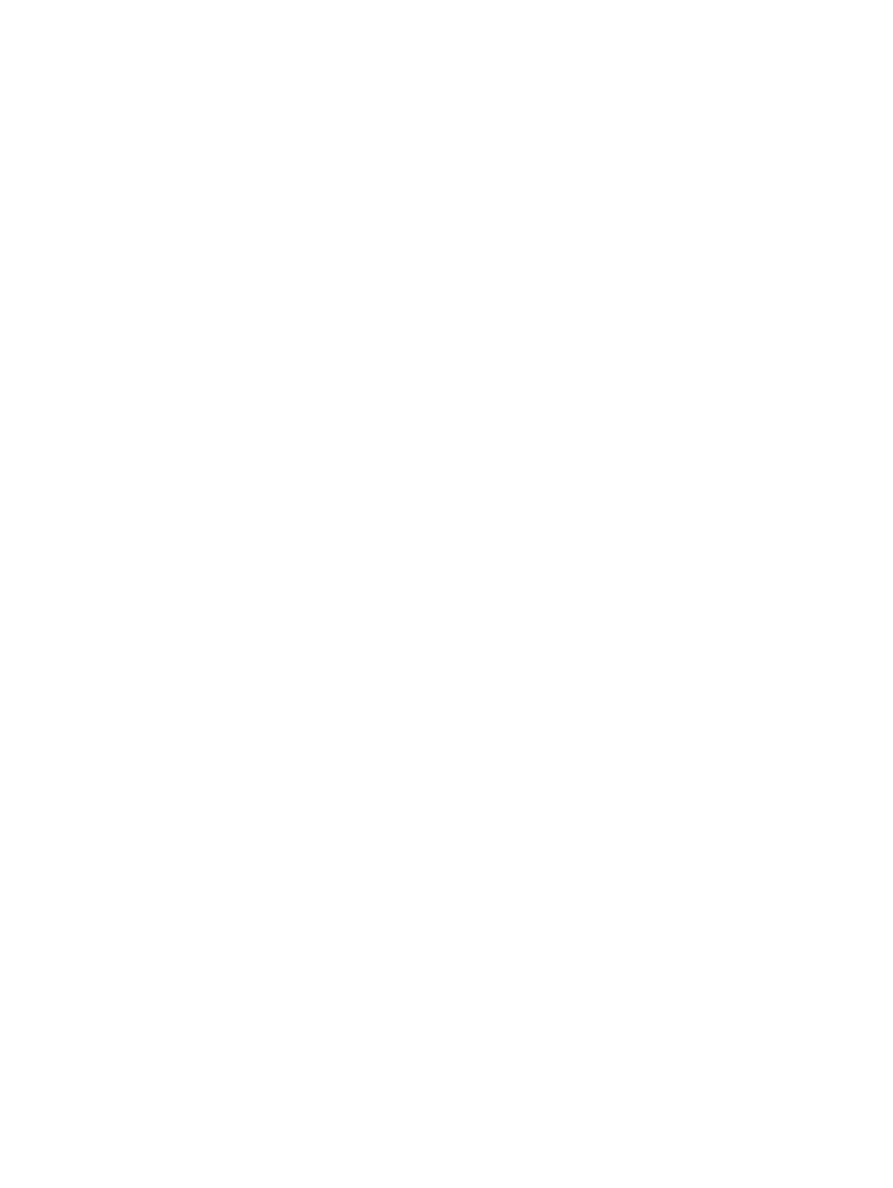
Nedá sa skenovať
●
Ak sa objaví výzva na zadanie kódu PIN, zadajte správny kód PIN odosielaného profilu.
●
Skontrolujte, či je v poli
Komu
vybratá aspoň jedna e-mailová adresa.
236
Kapitola 9 Riešenie problémov
SKWW
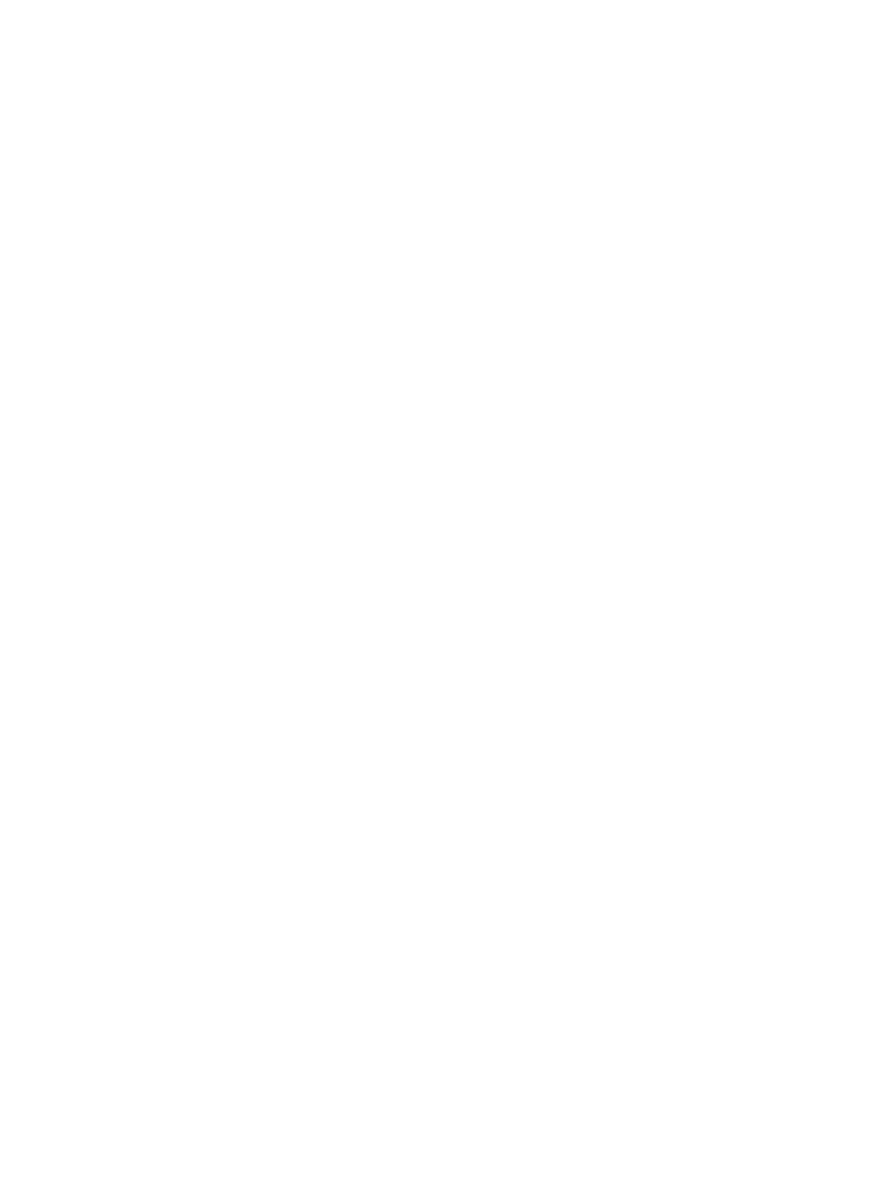
Riešenie problémov so skenovaním do sieťového
priečinka
Pri problémoch so skenovaním do sieťového priečinka vyskúšajte nasledujúce riešenia.
●
Skontrolujte, či je táto funkcia nastavená. Ak táto funkcia nie je nastavená, nastavte ju pomocou
sprievodcu nastavením v programe HP Device Toolbox (Windows) alebo HP Utility pre Mac OS X.
●
Skontrolujte, či je funkcia Skenovať do sieťového priečinka zapnutá. Ak je táto funkcia vypnutá,
zapnite ju pomocou programu HP Device Toolbox (Windows) alebo HP Utility pre Mac OS X.
●
Skontrolujte, či je produkt pripojený k sieti.
●
Použite možnosť testovania na karte Skenovanie aplikácie HP Device Toolbox (Windows) alebo
aplikácie HP Utility (Mac OS X), aby ste skontrolovali, či je funkcia Skenovanie do sieťového
priečinka nastavená správne.
Skenovanie bolo neúspešné
●
Skontrolujte, či je správny formát sieťovej cesty (//host/share/path) a či existuje priečinok.
●
Skontrolujte, či sa dá sieťový adresár čítať a či sa doň dá zapisovať.
●
Ak pri skenovaných dokumentoch používate predvolené názvy súborov, uistite sa, že názvy
súborov nie sú rovnaké. Odstráňte niektoré z dokumentov, ktoré boli skenované v minulosti.
●
Namiesto adresy IP použite názov hostiteľa. Produkt a hostiteľ musia byť pripojené k rovnakej
sieti.
●
Ak je sieťový priečinok chránený heslom, zadajte správne používateľské meno a heslo.
●
Ak sa zobrazí hlásenie
Pevný disk je plný
, odstráňte zo sieťového priečinka niektoré súbory.
●
Produkt vypnite a znova zapnite. Skenujte znova.
SKWW